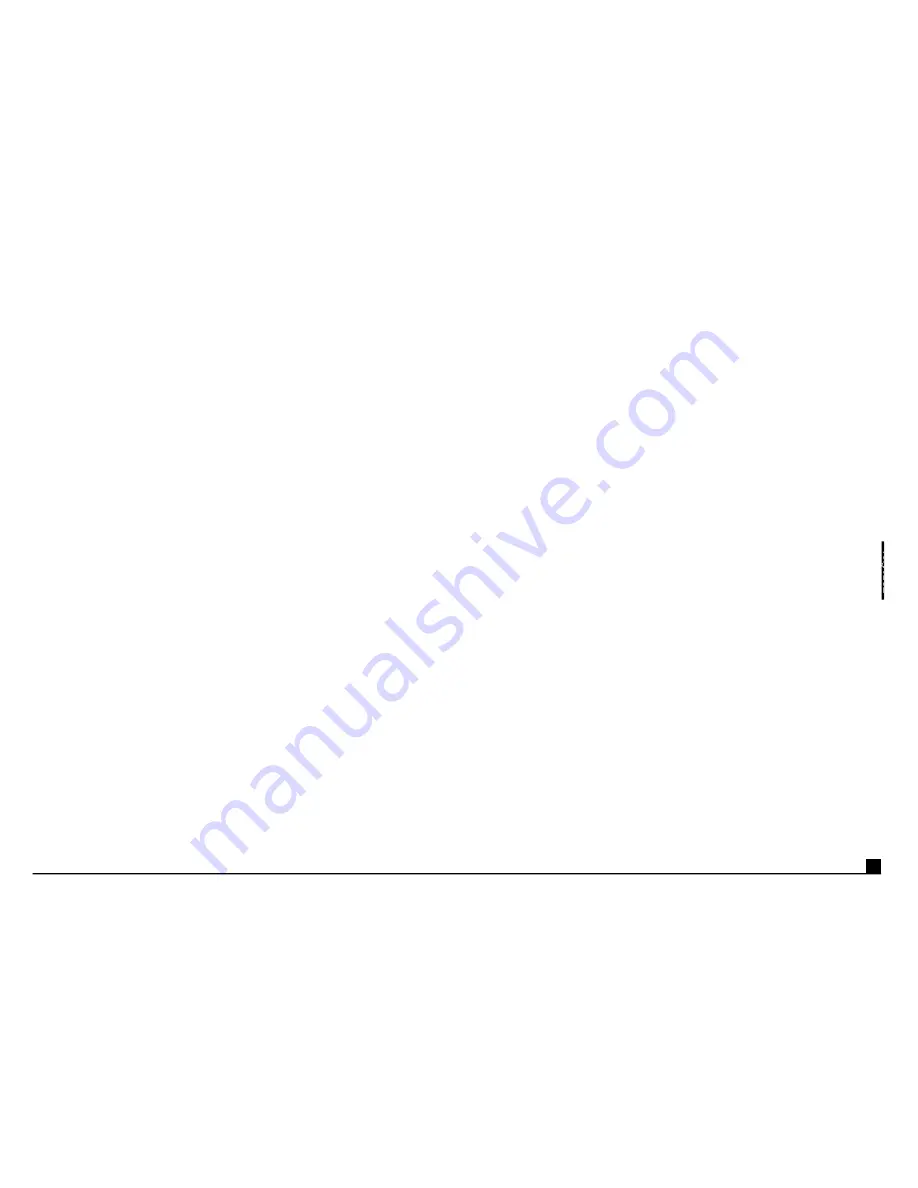
Añadir perfiles nuevos
Para añadir un perfil nuevo desde el sitio web de Saitek
Continuamente surgen nuevos perfiles para el P1500: para ver las novedades, utilice el
Asistente de perfiles de juegos (
Game Profiler Wizard)
.
1.
Haga clic en
Inicio
en la barra de tareas de Windows® y vaya a
Programas
y luego
a
Saitek
.
2.
Haciendo clic en
Saitek
aparecerá el
Game Profiler Wizard
; haga clic en éste para
comenzar a añadir perfiles nuevos.
3.
En la pantalla de bienvenida seleccione
Internet,
luego haga clic en
Siguiente
y
siga las instrucciones de pantalla.
4.
El asistente buscará los perfiles nuevos y le preguntará cuáles desea instalar.
5.
Seleccione sus perfiles y luego haga clic en
Siguiente
y a continuación en
Finalizar
cuando se haya completado la descarga.
6.
Si desea comprobar cómo está configurado ahora su controlador para estos juegos,
haga clic doble en el icono de las Extensiones de juegos de Saitek (
Saitek Gaming
Extensions
) de su escritorio, luego clic doble en Perfil y a continuación en el
P1500
de Saitek
. Puede hacer clic en el modelo tridimensional del P1500 para revisar los
valores de las instrucciones.
7.
Cuando vuelva a usar el juego en el futuro, el controlador seleccionará autom
áticamente este perfil nuevo.
Nota
: si no se encuentran perfiles nuevos, aparecerá una pantalla de No se encuentran
perfiles coincidentes (
No Matching Profiles
).
Modo de añadir un perfil desde el CD-ROM
1.
Con el disco acompañante del producto Saitek en su lector de CD, haga clic en
Inicio
en la barra de tareas de Windows® y vaya a
Programas
y luego a
Saitek
.
2.
Haciendo clic en
Saitek
aparecerá el
Game Profiler Wizard
; haga clic en éste para
comenzar a añadir perfiles nuevos.
3.
En la pantalla de bienvenida seleccione
CD-ROM
y luego haga clic en
Siguiente.
El
software explorará su ordenador en busca de los juegos que ya haya trasvasado y
cargará los perfiles correspondientes.
4.
Cuando el asistente
Game Profiler Wizard
haya terminado de cargar los perfiles,
haga clic en
Siguiente
y a continuación en
Finalizar
.
5.
Si desea comprobar cómo está configurado ahora su controlador para estos juegos,
haga clic doble en el icono de las Extensiones de juegos de Saitek (
Saitek Gaming
Extensions
) de su escritorio, luego clic doble en Perfil y a continuación en el
P1500
de Saitek
. Puede hacer clic en el modelo tridimensional del P1500 para revisar los
valores de las instrucciones.
3.
Ahora verá una lista de todos los archivos de extensión
.exe
de su PC a los que
se puede asignar SGE. Resalte el nombre del juego para el que quiera crear un
perfil, p. e.,
tomb4.exe
y luego haga clic en
Siguiente
.
4.
En la pantalla siguiente, haga clic en
Siguiente
; luego deje ambas opciones
marcadas en la pantalla de Autoactivación (
Auto Activation)
y luego haga clic
de nuevo en
Siguiente
. Seleccione el controlador de la lista y haga clic en
Siguiente
una vez más.
5.
En la pantalla de Asignaciones de botones (
Button Assignments
), deje la
casilla sin marcar y haga clic en
Siguiente.
6.
Finalmente, revise la información ofrecida en la pantalla de
Sumario
y haga clic
en
Finalizar
.
7.
Para visualizar su perfil nuevo en el visualizador Explorer tridimensional de
Windows®, haga clic en el perfil nuevo y luego en el
P1500 de Saitek
.
Cómo añadir comandos al perfil
Una vez que haya creado o importado un perfil para un juego, puede añadir instrucciones
nuevas a sus botones y controles utilizando el SGE. Esto le permitirá personalizar su
P1500 para sus necesidades precisas de juego.
1.
En Explorer encontrará una carpeta para el nuevo perfil. Haga doble clic en la
carpeta y ésta se abrirá mostrando 2 subcarpetas: la
lista de comandos
y
Saitek P1500
.
2.
Haga clic en la carpeta
Saitek P1500
y aparecerá un modelo tridimensional del
controlador.
3.
Si sitúa el puntero del ratón sobre el modelo tridimensional y mantiene apretado
el botón izquierdo del ratón podrá girar la imagen.
4.
Seguidamente, haga clic en cualquier control de la imagen tridimensional del
P1500 en pantalla. El control cambiará a color azul (lo cual indica que está
preparado para la programación) y los recuadros de texto de la parte inferior de
la pantalla indicarán sus atributos (véase vuelco de pantalla para SGE si desea
saber lo que indica cada recuadro).
5.
La barra larga en la parte inferior de la pantalla es el Editor de Comandos. Haga
clic y señale el ajuste actual del teclado y reemplácelo pulsando el nuevo
comando del teclado.
Consejo:
el manual del juego le indicará qué comandos
del teclado están asociados con qué acciones.
ADVERTENCIA
: SGE guarda automáticamente los cambios que realice sin necesidad de
utilizar el botón de guardar. Por lo tanto, si se equivoca señale la línea del comando y
vuelva a escribir la entrada correcta.
63




































